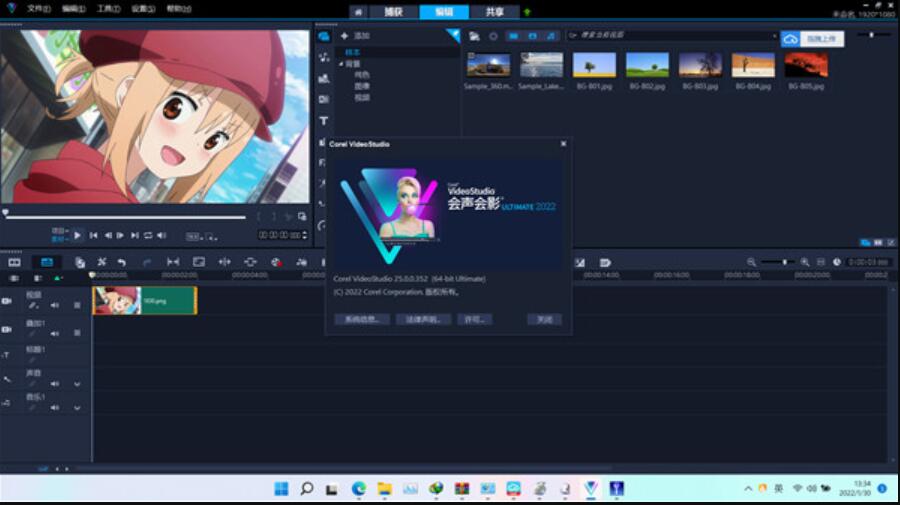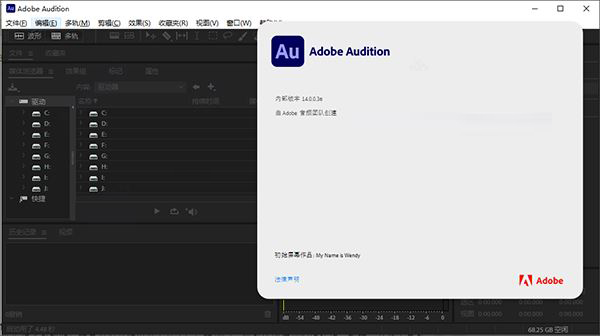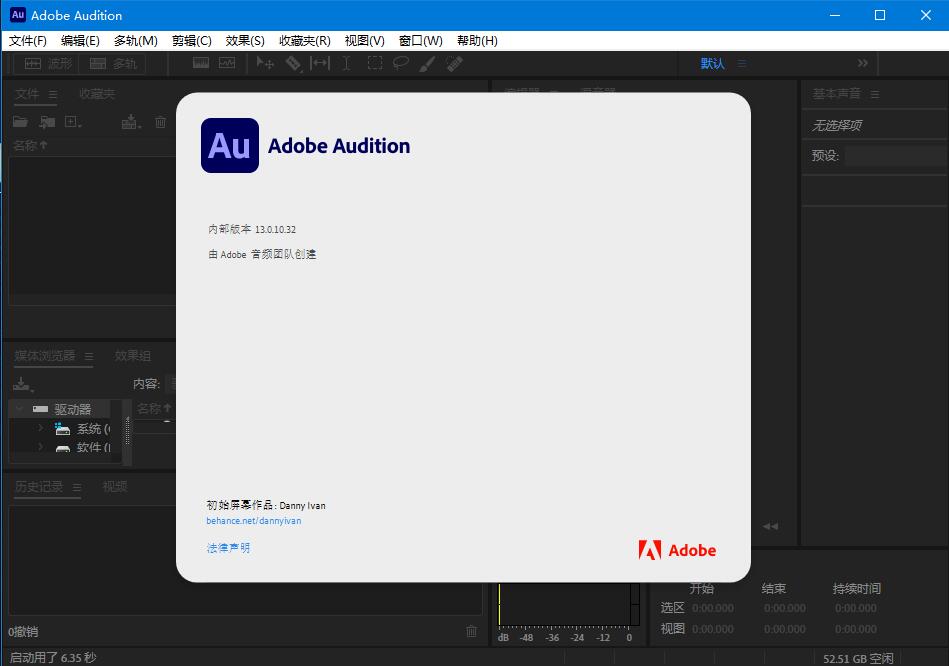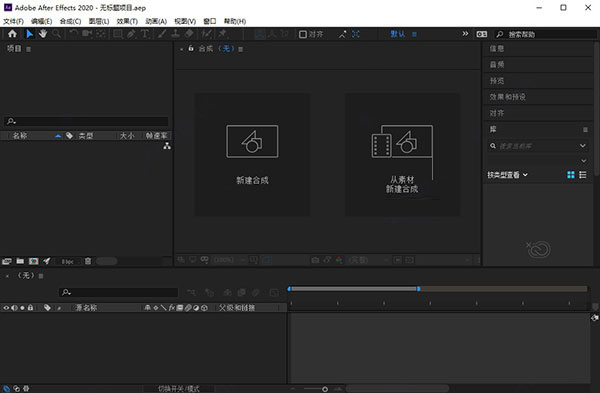MAGIX Movie Studio 2025 Platinum 24.0.1.199 Suite 安装免费版
MAGIX Movie Studio 2025可千万不要错过啦!软件中其不仅拥有着全新灵活的用户界面、和强大的功能,将高效的剪辑T具、广泛的优化选项以及多达1.500种效果和标题整合于一体。并提供了一系列多样化、易于使用的编辑工具、华丽的标题、和令人惊叹的视频效果、背景音效等可为你带来最佳纯粹的灵感之外。MAGIX Movie Studio 2025还支持用户根据习惯,自定义工作空间的大小和位置以适应您自己的工作流程,让你无论是想分享精彩的旅行视频、赠送专属电影大片作为生日礼物、还是制作聚会或结婚视频等都能一键上手快速操作,享受前所未有的简单和直观视频编辑体验,从而为您的电影带来专业的触感。总之有需要的朋友不要错过,赶紧来下载体验试试吧!

功能特色
一、【视频编辑 - 始终直观且用户友好】
1、灵活的程序界面
使用详细的时间线进行逐帧视频编辑或故事板模式以获得更高的清晰度。轻松自定义工作空间的大小和位置以适应您自己的工作流程。在独特的多格式时间轴中,您可以在每个轨道上自由排列视频、音频和照片媒体。
2、多样化的编辑工具
使用“拆分”、“删除开头”或“拆分电影”等实用工具,您可以选择最适合您的确切工作流程。您还可以使用键盘快捷键激活任何工具。一个特别的亮点:只需按一下按钮,您就可以自动关闭电影中各个视频之间的所有间隙。
3、编辑向导
Wizards 为整个工作流程提供帮助,从媒体传输到将完成的电影刻录到 DVD。编辑和电影模板甚至可以让您跳过耗时的剪辑。选择模板、添加材料、选择场景——就是这样!
4、显卡支持 Movie Studio 的核心是 INFUSION 引擎 3:它始终支持流畅的工作,即使对于具有大量效果和色彩校正工作的复杂项目也是如此。这得益于 GPU 对 Intel、NVIDIA 和 AMD 的当前显卡的支持
5、多机位编辑
多台摄像机同时拍摄的理想解决方案:在多机位代码中,您只需单击摄像机即可定义应显示的记录以及何时显示 - Movie Studio 会在您工作时自动剪切。这可以节省您在进行原始剪辑和添加不同角度时的时间,从而为您的电影带来专业的触感

二、【优化视频并调整颜色以营造合适的氛围】
1、图像稳定
无论是由于强风、缺少三脚架,还是拍摄过程中的动画动作,都容易拍出晃动的画面。但是由于 VEGAS 的集成视频稳定功能,您可以快速有效地减少抖动的画面。
2、色彩校正
黑暗的视频或褪色的颜色?全自动或手动修改亮度、对比度和颜色 - Platinum 和 Suite 版本甚至允许您有选择地处理单个颜色范围。
3、自动射击匹配
想要重现您最喜欢的电影的外观或平衡各个片段的曝光?只需单击几下,您就可以将颜色、亮度和对比度级别与参考视频进行匹配

三、【使用多达 1,500 种效果和创意工具 】
1、超过一百万个内容项目:您的音乐、素材和动画库!
无论您需要音乐、音效、素材或动画,MAGIX Content都提供了无限的免版税高清视频和音频文件。最重要的是,由于我们与Storyblocks的合作,您可以无限期地访问任何项目、任何类型的出版物的所有内容,而无需担心使用权。
2、动画旅行路线
使用MAGIX Tra vel Maps立即创建可爱的动画旅行路线。有许多可用的设计元素,包括不同的车辆、头像和位置、可定制的地图布局、飞入动画等等。
此外,您还可以通过照片和标题展示旅途中的所有站点。带着你的观众一起去旅行吧!
3、超过 650 个标题和过渡
从各种高品质字体中进行选择,为您的电影添加个人风格,并使用不同的淡入淡出来创建各种过渡。访问 15 个动态标题动画模板,以创建完美的视频介绍。
4、轻松设计分屏和动画
使用易于使用的手柄直接在视频监视器中调整视频的位置和大小,以创建自定义分屏和视频拼贴。多功能旋转点使您可以轻松地为动态运动设置动画
5、动态慢动作和快动作
加快或减慢镜头,为您的电影提供独特的动态或强调细节。Movie Studio 在图像之间创建新的中间帧,因此即使帧速率较低的视频也可以在慢动作中流畅播放。
6、图层蒙版
使用图层蒙版从多个视频中创建令人印象深刻的效果、过渡、淡入淡出和图像合成。从平滑过渡和图形形状中进行选择

安装激活教程
1、在本站下载并解压,如图所示

2、安装程序,点击chagen更改默认设置

3、安装目录

4、安装软件,完成后不要启动,将文件复制到安装文件夹中,替换

movie studio怎样导入视频
1、首先打开movie studio软件,并按Ctrl+N以此来新建一个对应项目工程

2、然后点击项目面板的“添加媒体”按钮即可开始添加视频了

3、而在movie studio项目面板中还可以选中不要的视频并点击叉号删除掉哦

4、如图,视频直接拖动到下边即可自定义编辑和剪辑啦

5、接着,便是要将编辑好的视频导出保存到电脑设备上了。所以可以点击“制作电影”这个按钮开始渲染导出

6、如图,接着在弹出窗口中点击这个选项把视频保存到本地电脑设备中

7、在此可以自己手动定义视频名称格式然后开始渲染即可

8、最后就是在渲染视频素材了,耐心点去等待视频渲染完成便可以看到编辑好的视频啦

MAGIX Movie Studio 新功能
1、【使用 INFUSION Engine 3 超快速导出——比实时快 5 倍】
Movie Studio 现在使用具有前所未有的强大功能的引擎运行:INFUSION 引擎 3。该引擎的全新版本加速了英特尔、NVIDIA 和 AMD 的现代显卡的导出,并以超快的速度交付您完成的视频*。 更重要的是,借助 INFUSION 引擎 3,即使是充满效果的大型项目,您也始终能够顺利预览,而无需等待渲染。 * 1 分钟 Full HD、MP4 与 Intel i7 6700 和 NVIDIA GeForce GTX 1070 的导出时间为 12 秒

2、【具有新功能的旅行路线动画 】
飞入动画
使用新的飞入动画为您的动画路线提供适当的介绍。选择您希望动画开始的角度和电影所需的长度。然后,MAGIX Tra vel Maps 将负责其余的工作。
显示 GPX 高程剖面
无论是露营还是远足:通过展示您在旅途中攀登了多少米的高度来吸引观众。您现在可以直接在动画中从导入的 GPX 文件中描绘高程数据,并且可以在您化身的位置上显示。
个性化地图视图
为您的旅行路线带来全新视角:借助重新设计的控制菜单,您可以轻松倾斜和旋转地图。还有两个缩放选项可让您调整地图视图中的详细程度 Read more: 全部在全新改版的MAGIX 旅行地图中发现所有这些新功能。另一个亮点:以全屏模式创建您的旅行路线动画,并享受新的、易于使用的菜单。导出到 4K 取决于各自的屏幕分辨率

3、【视频拼贴和动画:更加多样化和更易于设计】
现在,借助新的直观控件,您可以更好地调整视频对象的位置和大小。
这非常适合快速创建视频拼贴和自定义分屏!新的多功能旋转点使您可以轻松地为动态运动设置动画

4、【带有音频编辑和 XXL 预览图像 的新全景故事板】
您喜欢故事板模式的清晰度,但切换到时间线模式进行音频编辑吗?
现在,您可以保存该步骤并直接在全景故事板中编辑音频。
另一个新功能:超大预览图像使您可以更好地预览剪辑的内容。这意味着即使在处理较大的项目时,您也可以跟踪各个方面

5、【令人兴奋的效果包: NewBlue Stylizers 5 Illuminate 】
为您的视频添加大气灯光效果的最快方式:NewBlue Stylizers 5 Illuminate 包含 100 多种可供选择的模板,包括发光和霓虹灯效果、模拟蜡烛闪烁和光线、金属效果等等。所有模板都可以根据您的喜好完全定制

系统要求
您需要 Microsoft Windows 11 或 Windows 8 的 64 位版本
处理器:2.4 GHz(2.8 GHz 或更高的四核处理器)
可用驱动器空间:2 GB 用于程序安装
RAM:4 GB 或更高(8K 推荐 8 GB)
显卡:板载,最小。分辨率 1280 x 1024、512 MB VRAM 和 DirectX 11 支持
示例:Intel Graphics HD 630、NVIDIA Geforce GTX 1050、AMD Radeon RX470
程序语言:英语
Internet 连接:需要注册和验证程序以及某些程序功能。
下载地址
-
水果音乐制作软件 FL Studio Producer Edition v24.1.1.4285 绿色中文免费版
-
三维渲染软件 Luxion KeyShot Studio Enteprise 2025.1 v14.0.0.176 中文安装版(附许可文件+教程)
-
DeepSeek本地部署大模型LM Studio v0.3.9 for Windows 官方版(附使用教程)
-
Jixipix Watercolor Studio(水彩画绘制软件) v1.0.0 64位 官方安装免费版
-
ranorex studio(GUI自动测试工具) v10.7.4 安装版 (附安装教程+授权文件)
-
多媒体幻灯片制作软件 MAGIX Photostory 2024 Deluxe 23.0.1.180 多语安装版
-
PreSonus Studio One Pro 7 v7.1.1 中文完整免费版(附安装教程) 64位
-
ACDSee Photo Studio Ultimate 2025 v18.0.0.3929 汉化免费安装旗舰版(附安装教程)
-
ACDSee Photo Studio Home 2025 家庭版 v28.0.0.2889 x64 中文安装版(附安装教程)
-
达芬奇调色软件Blackmagic Design DaVinci Resolve Studio 19.1.3 中文绿色便携版